¿Estás buscando duplicar una página o publicación en WordPress?
Duplicar una publicación en WordPress puede ser una técnica para ahorrar tiempo, especialmente al crear varias publicaciones similares o mantener un formato consistente en todo el contenido de su sitio web.
Ya sea que esté replicando una publicación existente para que sirva como plantilla o realizando ligeras modificaciones para adaptarla a una audiencia diferente, WordPress ofrece formas sencillas de duplicar publicaciones.
En esta publicación, exploraremos varios enfoques para duplicar una publicación en WordPress con la ayuda de un complemento y utilizando el método manual, lo que le permitirá replicar contenido de manera eficiente y optimizar su flujo de trabajo dentro de la plataforma WordPress.
1 ¿Por qué duplicar una página o publicación en WordPress?
Duplicar una página o publicación en WordPress es una estrategia práctica para mantener la coherencia y mejorar la gestión general de su sitio web.
Duplicar una página o publicación bien diseñada puede servir como plantilla para crear contenido nuevo con un diseño, estilo y estructura consistentes. Por ejemplo, si tiene un diseño de publicación de blog que incluye secciones específicas como una introducción, contenido principal y conclusión, duplicar este diseño puede ahorrar tiempo al crear publicaciones similares.
Al duplicar una página o publicación, puedes replicar elementos como cabeceras, pies de página, barras laterales y formato, lo que garantiza una apariencia coherente en todo su sitio. Por ejemplo, duplicar un Contáctenos El diseño de la página puede garantizar la uniformidad en la información de contacto y la ubicación de los formularios en varias páginas.
Duplicar una página o publicación también puede servir como respaldo o protección para preservar el contenido original antes de realizar cambios o actualizaciones importantes. Esto le permite volver a la versión original, minimizando el riesgo de pérdida de datos o modificaciones irreversibles.
2 Métodos para duplicar una página en WordPress
Ahora que sabe por qué debería duplicar una página, analicemos cómo puede lograrlo.
2.1 Duplicar una página manualmente
Para duplicar manualmente una página de WordPress, comience iniciando sesión en su panel de WordPress.
Una vez que haya iniciado sesión, navegue hasta el Páginas sección del menú de la barra lateral. Localice la página que desea duplicar de la lista de páginas existentes y haga clic en ella para acceder a la interfaz de edición.

Una vez dentro del editor, seleccione todo el contenido de la página haciendo clic y arrastrando el cursor sobre ella o usando atajos de teclado. Haga clic derecho en el contenido seleccionado y elija Copiaro utilice el método abreviado de teclado adecuado.
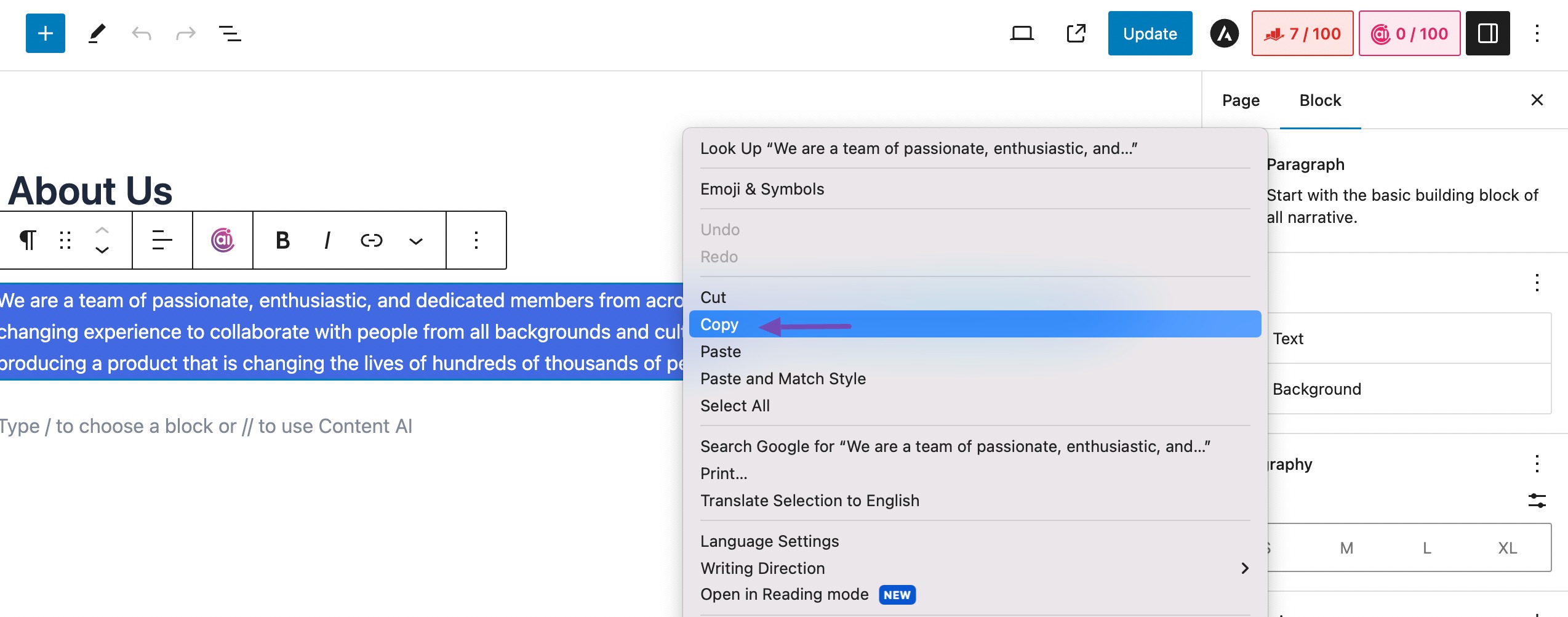
A continuación, regrese al Páginas sección del panel y haga clic en el Añadir nuevo Página botón para crear una nueva página.
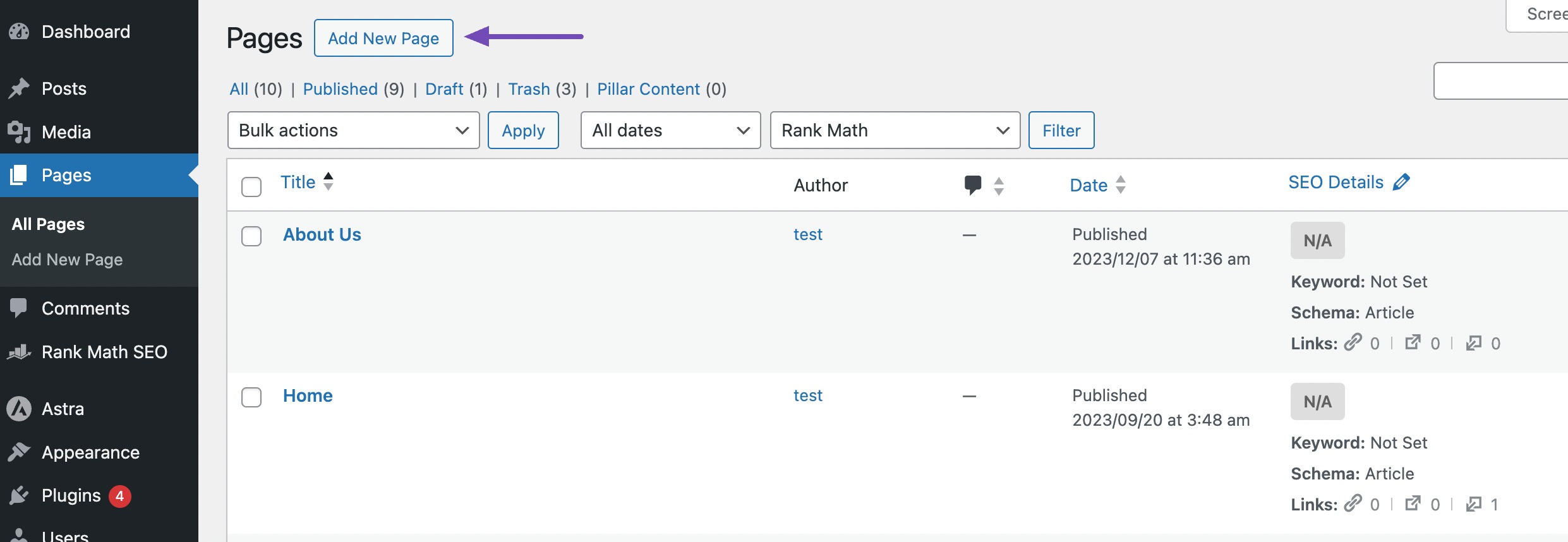
Dentro del editor de nueva página, haga clic dentro del área de contenido para colocar el cursor y luego haga clic derecho y seleccione Pastao utilice el método abreviado de teclado para pegar el contenido copiado.
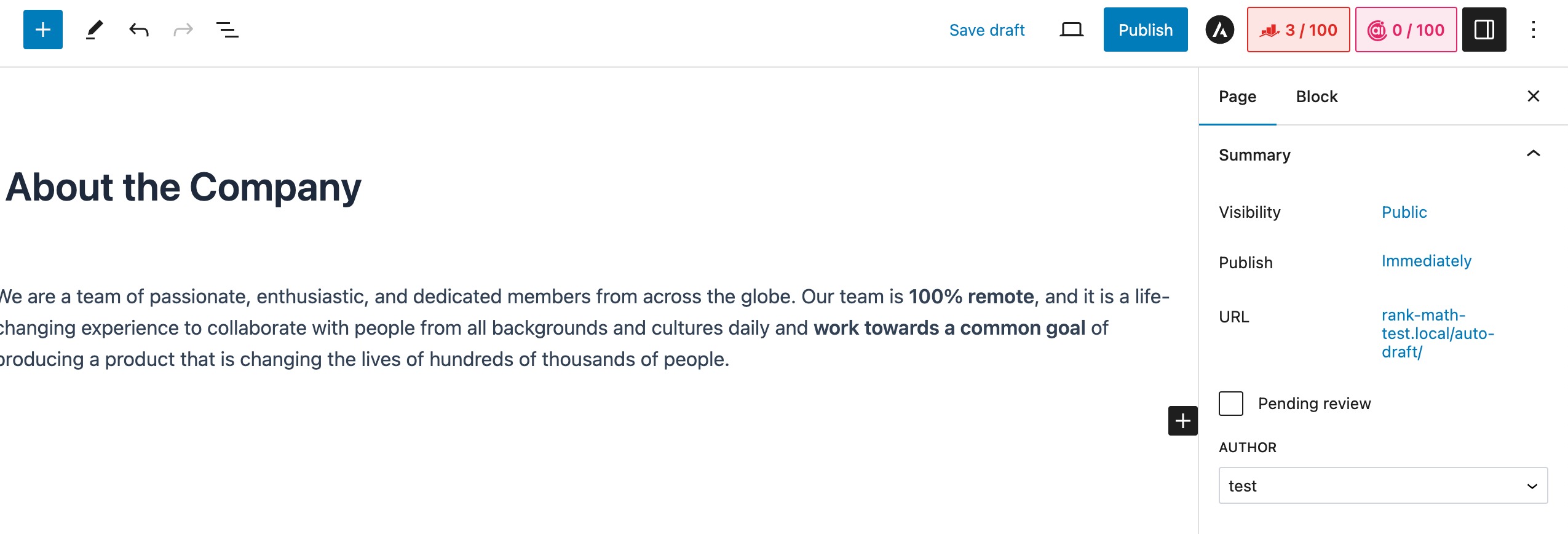
Personalice la página duplicada ajustando el título, el enlace permanente, la imagen destacada y otras configuraciones o contenido relevantes para diferenciarla del original. Guarde la página duplicada como borrador o publíquela, según sus preferencias.
Finalmente, revise la página duplicada para asegurarse de que todo aparezca según lo previsto y pruebe su funcionalidad antes de publicarla en su sitio web.
2.2 Duplicar una página usando un complemento
Hay varios complementos disponibles para ayudarlo a duplicar una página; uno de ellos es Página duplicada.
Para hacerlo, instale y active el complemento en su panel de WordPress. Puede consultar nuestro tutorial dedicado sobre instalar complementos en su sitio.
Una vez que el complemento Duplicar página esté instalado y activado, aparecerá un elemento de menú adicional, Duplicar esto será agregado a la Páginas sección de su sitio.
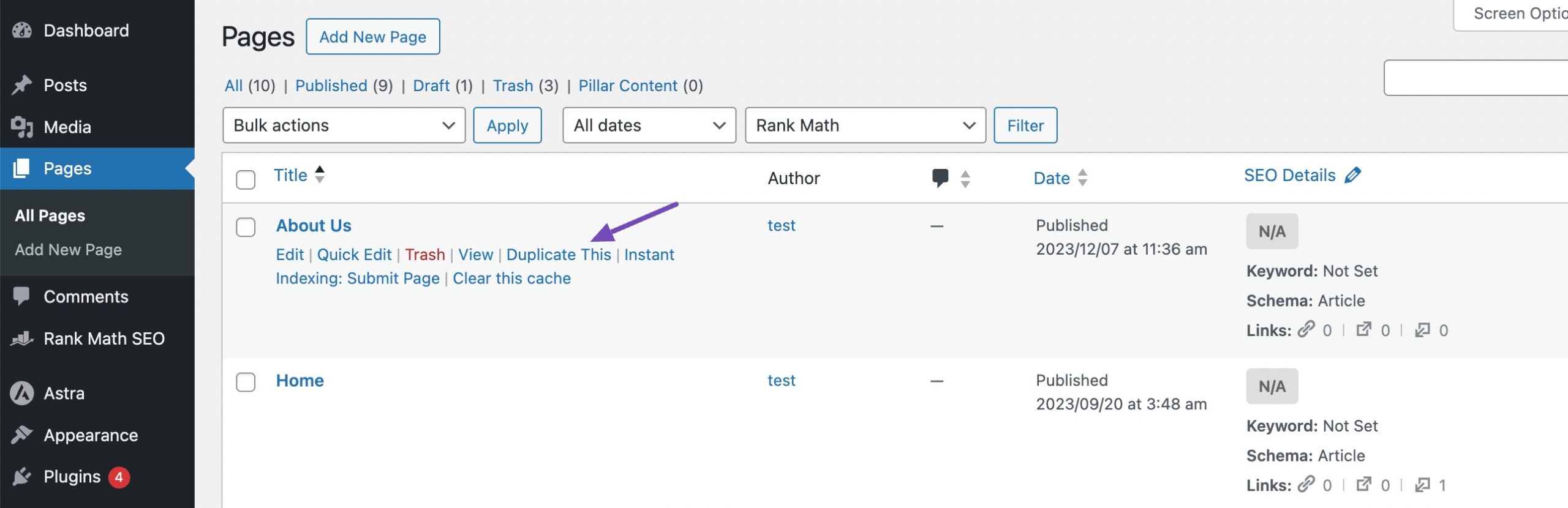
Haga clic en el Duplicar esto enlace al lado de la página que desea duplicar. ¡Y eso es! La página se duplicará. Luego puede editar la página duplicada según sus preferencias.
3 Preguntas frecuentes
¿Existe una función incorporada en WordPress para duplicar una página/publicación?
WordPress no tiene una función nativa para duplicar una publicación o una página, pero puedes lograrlo usando ciertos complementos o siguiendo métodos manuales.
¿Existe algún riesgo al duplicar una publicación?
Duplicar una publicación/página normalmente no representa ningún riesgo para su sitio web. Sin embargo, debes asegurarte de que la publicación duplicada no contenga información desactualizada o irrelevante antes de publicarla.
¿Duplicar una publicación afectará el rendimiento de mi sitio web?
Duplicar una publicación/página no debería afectar significativamente el rendimiento de su sitio web. Sin embargo, tener contenido duplicado innecesario puede afectar SEO, por lo que es fundamental gestionar los duplicados de forma adecuada.
¿Cuál es la diferencia entre clonar y duplicar en WordPress?
En WordPress, un clon contiene la copia exacta del contenido, mientras que un duplicado es una nueva entrada con datos tomados de una página existente.
4 Conclusión
Duplicar una página/publicación en WordPress es un truco útil que puede ahorrarle tiempo y esfuerzo. Ya sea que estés creando contenido similar o simplemente quieras mantener la coherencia, puedes optar por duplicar una página o una publicación.
Al utilizar complementos o métodos manuales, puede hacer copias rápidamente de sus publicaciones sin ningún problema. Entonces, la próxima vez que necesites otra publicación que se parezca a una que ya has hecho, ¡recuerda que duplicar es el camino a seguir!
Si te gusta esta publicación, háznoslo saber por Tuiteando @rankmathseo.
- Distribución de relaciones públicas y contenido potenciado por SEO. Consiga amplificado hoy.
- PlatoData.Network Vertical Generativo Ai. Empodérate. Accede Aquí.
- PlatoAiStream. Inteligencia Web3. Conocimiento amplificado. Accede Aquí.
- PlatoESG. Carbón, tecnología limpia, Energía, Ambiente, Solar, Gestión de residuos. Accede Aquí.
- PlatoSalud. Inteligencia en Biotecnología y Ensayos Clínicos. Accede Aquí.
- Fuente: https://rankmath.com/blog/duplicate-page-in-wordpress/



